Sistēmas centra konfigurācijas pārvaldnieks 2012 R2 sistēma

- 2500
- 436
- Charles Emard
Ievads
Pirms uzsākt sistēmas centra konfigurācijas pārvaldnieka instalēšanu un iestatīšanu, veltīsim nedaudz laika pāris punktus. Pirmkārt, kāpēc šis produkts ir nepieciešams. Otrkārt, ir ļoti svarīgi nepalaist garām kādu sagatavošanās darbu. Pretējā gadījumā jūs vienkārši nevarat sākt nepieciešamās programmas un komunālos pakalpojumus. Nekavējoties brīdiniet jūs, ka process prasīs daudz laika - ja jūs steidzaties, nesāciet veikt darbības. Sistēmas centra konfigurācijas pārvaldnieka 2012 R2 instalēšana, kā tad, kā šis konfigurācijas pārvaldnieka klients iestatīt un izdzēst, tiek ņemts vērā zemāk (ja iepriekš esat sagatavojis savu sistēmu).

System Center Configuration Manager 2012 R2 ir ļoti laba programma, kas palīdzēs produktīvāk pārvaldīt resursus
Produktu sistēmas centra konfigurācijas pārvaldnieks 2012 R2 ir sfēra IT infrastruktūras regulēšanai, pamatojoties uz Microsoft Windows un ar to saistītajām ierīcēm. Ko lietotājs vai izstrādātājs var darīt šajā sistēmā? Piemēram, jūs varat pielāgot atjauninājumus, izvērst programmatūru un operētājsistēmas, pārvaldīt attālo piekļuvi un veikt citas līdzīgas lietas. Līdz šim šī produkta jaunākā versija ir 2012. gada izlaišana - tas ir System Center Configuration Manager 2012 R2. Tieši šīs versijas piemērā mēs šodien apsvērsim visas programmatūras lietošanas nianses. Vispirms mēs veiksim dažus sagatavošanās darbus. Tāpēc, lai runātu, pirms sēklu stādīšanas tur ieņemsim "augsni" vēlamajā konsistencē.
Sagatavošanas iestatījumi
Lomu un komponentu pievienošana
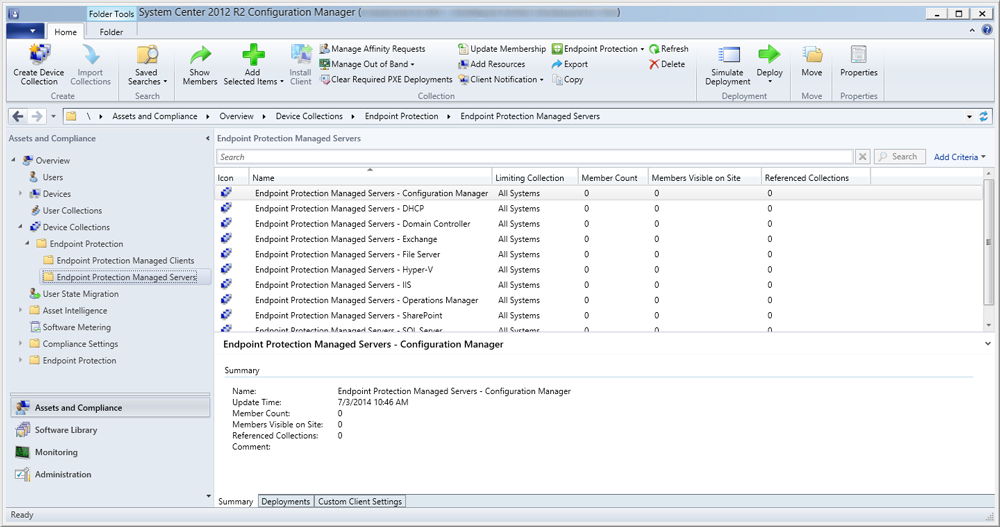
- Pirmkārt, jums jāizlemj par programmas sistēmas prasībām: jums ir jābūt Windows Server 2008 vai SQL Server 2008 ar atbilstošiem atjauninājumiem. Tas pats attiecas uz atbalstītajām klientu operētājsistēmām - Windows XP, Vista, 7, 8, Server 2003, 2008, 2012 vai MacOS. Visur ir jāinstalē jaunākie SCCM atjauninājumi, kas nepieciešami darbam.
- Otrkārt, mums ir jāpievieno īpašas sastāvdaļas pareizajam darbam. Lai to izdarītu, palaidiet datorā vai klēpjdatorā "servera" (vai servera) dispečeru.
- Augšējā rīkjoslā noklikšķiniet uz pogas "Pārvaldība" un parādītajā sarakstā atlasiet "Pievienot lomas un komponentus".
- Tagad jūs būsiet atvērts lomu un komponentu pievienošanas kapteiņa dialoglodziņam. Pēc iepazīšanās ar prezentēto tekstu noklikšķiniet uz "Nākamais".
- Tā kā mums nav jāinstalē attālās darbvirsmas pakalpojumi, mēs izvēlamies pirmo vienumu "Lomu un komponentu instalēšana". Mēs apstiprinām savu izvēli par jau pazīstamo pogu "nākamā".
- Nākamajā lapā mums būs jāizvēlas serveris no servera kopas. Mēs noklikšķinām vienu reizi sarakstā, kas mums nepieciešams no īpaša tabulas saraksta, un noklikšķiniet uz "Nākamais".
- Logā Noklusējuma servera lomās failu pakalpojumi un krātuves ir izvēles rūtiņa. Mēs neko vairāk nenozīmē un noklikšķiniet uz "tālāk", lai dotos uz nākamo lapu.
- Izvēloties komponentus, mums jau būs jāizvēlas vēl vairāki punkti, papildus standarta marķētajam tīklam. Tad jūs varat virzīties tālāk.
- Devītajā solī tiek atvērts ISS instalācijas galvenais, kurā jums būs jāņem vērā ASP.Net5 un 4.5. Ņemiet vērā arī Windows autentiskumu, saderību WMI un IIS6. Noklikšķiniet uz "Nākamais".
- Tātad, mēs nokļuvām finiša līnijā, kur jums ir jānospiež pogas “Awaited” "Instalēt". Tagad atliek gaidīt procesa beigas, pēc kura būs iespējams sākt sagatavot SQL.
SELS SQL 2012
- Vispirms sāciet instalēšanas failu. Pēc tam sāksies SQL Server instalācijas centra logs. Noklikšķiniet uz "Instalācija".
- Protams, šī ir jauna izolēta gadījuma instalācija, tāpēc sarakstā atlasām atbilstošo punktu.
- Turklāt atbalsta noteikumi noteiks dažas kļūdas vai problēmas, kas var parādīties nākotnē. Ja jums tāda nav, tad noklikšķiniet uz Labi. Pretējā gadījumā šīs problēmas būs jālikvidē neatkarīgi.
- Nākamajā posmā programmai būs nepieciešama produkta atslēgu veikšana. Pēc ievades noklikšķiniet uz "Nākamais".
- Pārbaudiet licences noteikumus, kas izveidoti. Ja jūs viņiem piekrītat, ievietojiet lodziņu zemāk un noklikšķiniet uz "Nākamais".
- Tagad instalējiet karodziņu, lai ieslēgtu SQL Server atjauninājumu (ja programma piedāvā pati), pēc tam noklikšķiniet uz "Nākamais".
- Mēs gaidām operācijas beigas un dodamies uz nākamo logu, kur jums būs jāinstalē komponenti. Mēs ievietojam atzīmi, atzīmējiet zem uzrādītajiem punktiem un noklikšķiniet uz "Nākamais".
- Datubāzes motora komponentu pakalpojumi
- Pārskata pakalpojumu pakalpojumi
- Kontrole
- Speciāla logā mēs neko nepieskaramies un dodamies uz nākamo prasību logu un uz brīvo vietu. Šeit vienkārši norādīs iespēju instalēt cietā diska instalēšanu. Tāpēc jūs varat pāriet tālāk.
- Izvēlieties vārdu, no kura tiks palaists pakalpojums, un dodieties uz nākamo dialoglodziņu.
- Tātad, logs ar servera konfigurāciju. Šeit tiks parādītas divas cilnes: pakalpojumu konti un šķirošanas parametri. Noklikšķiniet uz otrā un ievadiet nākamo datu bāzes motoru: sql_latin1_general_cp1_ci_as. Mēs ejam tālāk.
- Tagad mēs piešķiram servera SQL administratorus, izmantojot pogu "Pievienot", un dodamies uz nākamo sadaļu.
- Pārskatu pakalpojumu pakalpojumu galvenajā režīmā jābūt stāvošam vienumam "instalēt un konfigurēt". Uz priekšu.
- Ja vēlaties, varat izvēlēties punktu par kļūdu nosūtīšanu Microsoft Corporation. Tas nav nepieciešams, tāpēc tas paliek pēc jūsu ieskatiem.
- Pārbaudiet instalācijas konfigurācijas noteikumu logu un noklikšķiniet uz “Nākamais”, ja nav kļūdu.
- Nu, priekšpēdējais solis ir redzēt atlasīto parametru pārskatu un noklikšķiniet uz kārotā pogas "Instalēt".
- Pēc instalēšanas procesa beigām mēs aizveram programmu. Lai iegūtu pilnīgu pabeigšanu, jums būs jāievieto SP un CU SQL Server un pēc tam jāintegrē ar AD.
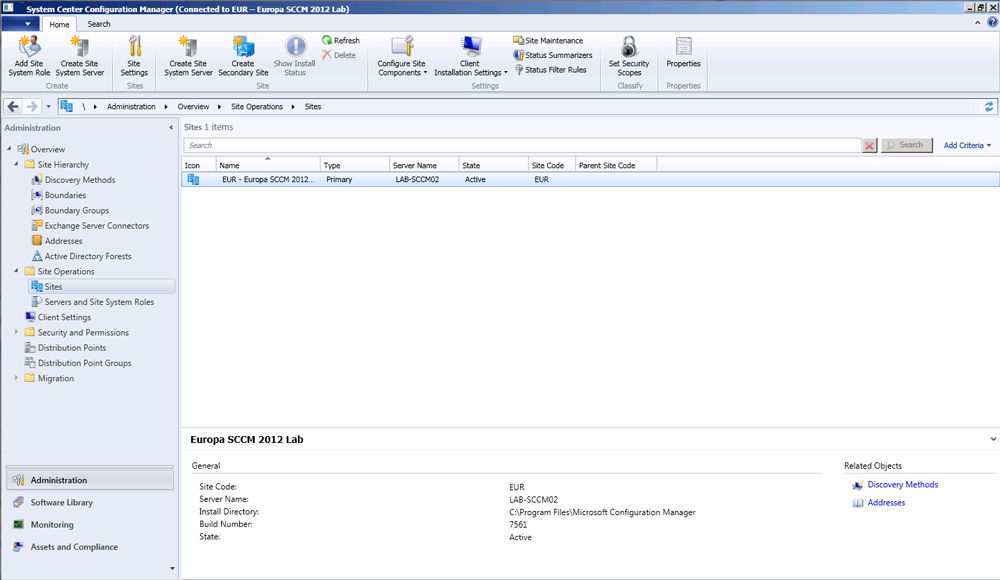
Sistēmas centra konfigurācijas pārvaldnieks 2012 R2 sistēma
Kā instalēt?
- Palaidiet instalēšanas failu. Apsveikuma logā izlasiet tekstu un pārejiet uz nākamo.
- Jaunajā logā instalējiet karogu netālu no pirmā vienuma "Instalējiet primārās vietnes konfigurācijas pārvaldnieku" un noklikšķiniet uz "Next".
- Tagad izvēlieties instalētā produkta licences veidu. Ja jums ir īpaša atslēga, kuru iepriekš iegādājāties, atzīmējiet licencētas versijas instalēšanu. Pretējā gadījumā atlasiet pirmo opciju.
- Nākamais logs parādīs licencētu līgumu, kuru mēs pieņemam atbilstošajam atzīmei, un noklikšķiniet uz “Nākamais” poga ”. Lūdzu, ņemiet vērā, ka tālāk jums būs jāatkārto līdzīgs process.
- Tātad, mēs sasniedzām nepieciešamo komponentu slodzi. Izvēlieties piemērotu punktu ar lodziņu un virzieties uz priekšu.
- Ja esat izvēlējies jaunu failu lejupielādes metodi no tīkla, pagaidiet, līdz bootloader lejupielādē nepieciešamos dokumentus, kas ir pieejami skatīšanai mapē.
- Tad parādīsies divi programmas valodu izvēles logi un klients (klients) - mēs atzīmējam nepieciešamos un ejam tālāk.
- Instalācijas vednim ir nepieciešams norādīt vietnes kodu, kuru tad nebūs iespējams salabot. Tāpēc ieteicams to nerakstīt tieši tāpat, bet tikai labi pārdomājot paroli. Uzrakstiet arī vietnes nosaukumu, ievietojiet atzīmi netālu no konsoles instalēšanas loga apakšā un noklikšķiniet uz “Nākamais”.
- Primārās vietnes instalēšanas logā atlasiet otro punktu (kā autonomu vietni). Ja jums jau ir noteikta hierarhija, atzīmējiet pirmo opciju un uzrakstiet pilnu domēna vārdu (administrācijas centra vietnes serveris).
- Ja nepieciešams, aizpildiet laukus informācijas logā par datu bāzi un pārejiet tālāk.
- Uzrakstiet servera nosaukumu, kur jums ir nepieciešams savienot SMS piegādātāju.
- Ir pienācis laiks izveidot komunikācijas parametrus: ja jūs negrasāties izmantot HTTPS protokolu kā tiešu metodi, tad otrajā punktā ielieciet apli. Pretējā gadījumā pirmajā. Uz priekšu.
- Tagad norādiet, vai maģistra programmai vajadzētu iestatīt vadības punktu vai izplatīšanas punktu, aizpildot pilnu domēna vārdu.
- Nākamajā logā jūs redzēsit parametru summu, kuru ir vēlams dubultot -pārbaudiet, lai savāktu elkoņus jūsu kļūdām. Noklikšķiniet uz "Nākamais" un gaidiet instalēšanas procesa beigas.
- Ja jums šajā laikā ir kļūdas, tad tās noteikti jālikvidē. Tikai tad atkārtojiet mēģinājumu.
Kā iestatīt?
Lai iestatītu galvenos parametrus, jums jāsāk sistēmas centra konfigurācijas pārvaldnieks 2012 R2. Šeit jums jākonfigurē daži atklāšanas veidi, proti:
- Sirdsdarbība, kas pēc noklusējuma ieslēdzas automātiski.
- Noteikšanas metode mežos AD, ar kuru jūs varat automātiski iestatīt AD vietnes un IP apakštīklu robežas.
- AD grupas, kas ir veids, kā tās iegūt.
- Active Directory atklāšanas sistēma nodrošina lietotājam informāciju par datoru, proti, viņa vārdu, adresi, vietnes reklāmu un citus datus.
- Lietotāju reklāma. Viņu atklāšana sniedz informāciju par lietotāju kontiem.
- Tīkla resursi, kas informācijas avots ir īpašs maršrutētājs caur SNMP protokolu.
Jebkuru no šiem noteikumiem var viegli konfigurēt, nospiežot labo peles pogu atbilstoši izvēlētajai metodei. Pēc tam atlasiet "Properties" un ievietojiet čeku pretī ieslēgšanas punktam. Ja nepieciešams, varat arī iestatīt konfigurācijas parametrus un noklikšķiniet uz Labi.
Kā izdzēst konfigurācijas pārvaldnieka klientu
- Lai noņemtu Configuration Manager Client, jums jāuzsāk komandrinda.
- Lai to izdarītu, datora vai klēpjdatora darbvirsmas apakšējā rīkjoslā atveriet izvēlni “Sākt”.
- Meklēšanas laukā ievadiet “komandrindu” un izmantojot atrasto etiķeti, sāciet izpilddirektoru.
- Programmas logā ievadiet: ccmsetup.Exe /atinstalēt.
- Tagad nospiediet taustiņu Enter Ievade.
- Lūdzu, ņemiet vērā, ka neredzēsiet, kā notiek pati noņemšana. Tas ir, nav slīdņu, procentuālā daļa no darba vai citi procesa veicināšanas procesa rādītāji jūsu priekšā būs. Lai pārliecinātos, ka jums ir izdevies noņemt System Center Configuration Manager 2012 R2, atrodiet žurnālu CCMSetUp.Žurnāls, kas atrodas mapē CCMSetUp pa ceļu %Windir %\ System32 \. Šis fails tiks uzrādīts visa nepieciešamā informācija.
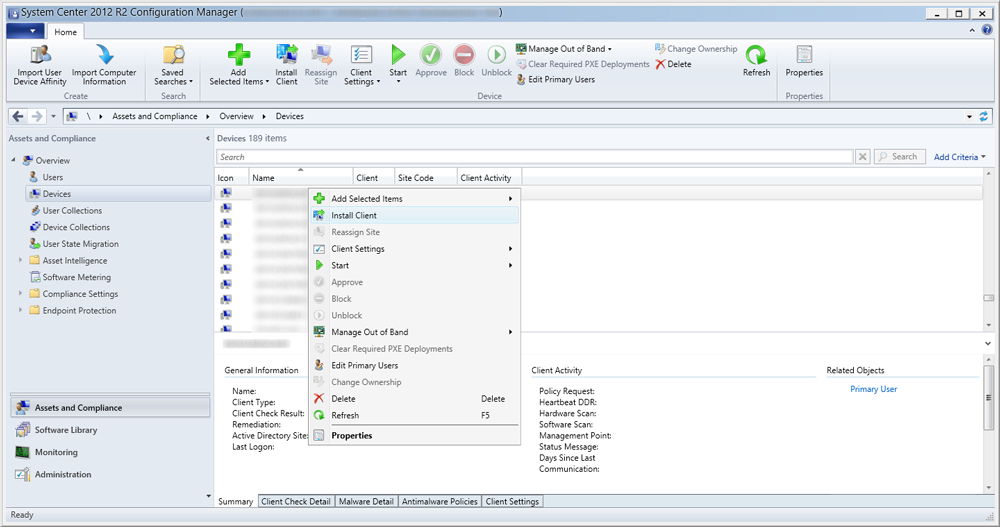
Mēs apkoposim
Dārgie draugi, šodien mēs mēģinājām instalēt, palaist un konfigurēt System Center Configuration Manager 2012 R2. Mēs arī pārbaudījām, kā, ja nepieciešams, noņemt konfigurācijas pārvaldnieka klientu. Mēs ceram, ka jums tas izdevās. Kopīgojiet savu vēsturi komentāros par to, kā Sistēmas centra konfigurācijas pārvaldnieka instalēšana 2012 R2.
- « Ostas ports - tam, kas tas ir nepieciešams, un kā to padarīt?
- Kā konfigurēt un atbloķēt maršrutētāju ZTE MF90 »

